在当今数字化时代,无线网络已成为我们生活中不可或缺的一部分。当我们更换或新安装电信无线网关3.0时,正确的设置步骤不仅能确保网络的稳定连接,还可以优化...
2025-04-22 26 无线网
随着物联网和智能设备的普及,无线网络的应用变得日益广泛。机架无线网关作为连接有线网络与无线设备的重要设备,其设置的便捷性与稳定性对网络环境有着决定性的影响。本文将详细介绍机架无线网关的设置步骤,并提供一些实用技巧以确保您能够顺利完成设置。
在设置之前,我们首先需要了解机架无线网关的功能与作用。机架无线网关是一种高性能的网络设备,它不仅可以作为无线信号的发射器,还可以作为有线网络与无线网络之间的桥梁,保障信息的高效传输。了解这些基础信息对于接下来的设置步骤至关重要。

2.1硬件连接
您需要将机架无线网关安装到机架上,并确保其与电源及网络设备(如路由器)的物理连接正确无误。这包括:
将机架无线网关放置到标准的机架中,并确保安装牢固。
使用以太网线将无线网关与局域网中的路由器连接。
连接网关的电源线,并确保电源开关处于开启状态。
2.2确认网络环境
在进行配置之前,请确认您的网络环境信息,包括但不限于:
内部网络的IP地址范围。
网络中已有的无线网络名称(SSID)及密码。
路由器的登录地址和登录凭证(管理员账号和密码)。
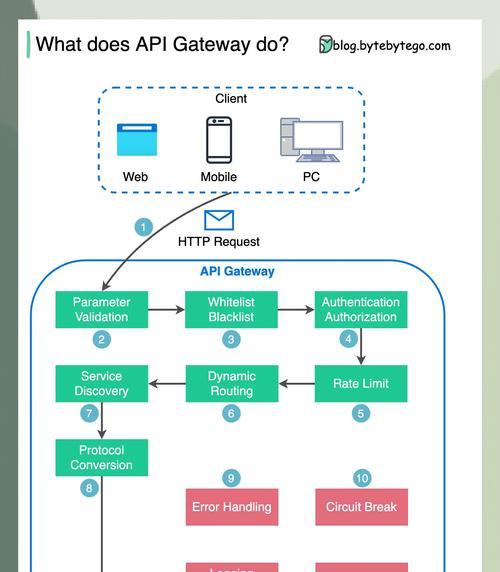
3.1登录无线网关管理界面
开启机架无线网关后,打开电脑连接到相同的局域网内,然后按照网关的默认IP地址在浏览器中输入对应的网址来访问管理界面。首次登录可能需要使用默认的用户名和密码,通常这些信息可以在设备的说明书或标签上找到。
3.2更改默认设置
登录后,更改默认的登录账号和密码,以增强安全性。同时,您可以根据需求对无线网关的基本设置进行调整,包括:
更改网关的IP地址,确保其不与网络中其他设备冲突。
设置无线网关的无线网络名称(SSID)和加密方式。
设置无线网络的密码。
3.3配置网络参数
在管理界面中,配置网络参数是关键步骤之一,您需要根据局域网的环境设置正确的网络参数:
如果您使用的是静态IP地址,根据网络管理员提供的信息手动设置IP地址、子网掩码、默认网关和DNS服务器。
如果您的网络采用DHCP动态分配IP地址,确保无线网关的DHCP服务已开启。
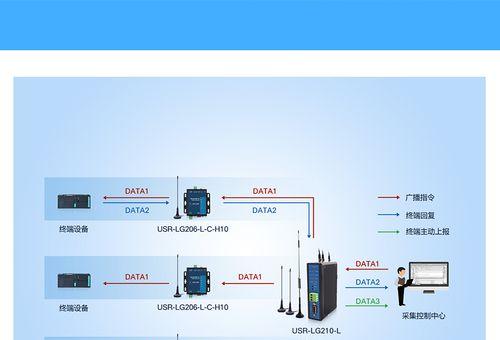
4.1频率及信道设置
为了减少无线信号干扰,您可以对无线网关的无线信号频率及信道进行设置:
根据周围环境选择合适的频段(2.4GHz或5GHz)。
选择干扰最少的信道,可以使用无线网分析工具来帮助判断。
4.2安全设置
确保无线网络安全是设置无线网关的重中之重。设置完毕后,务必检查以下安全措施是否已经实施:
启用WPA2或WPA3加密技术,避免使用过时的WEP或WPA。
定期更换无线网络密码以保障网络安全。
启用MAC地址过滤功能,仅允许授权设备接入网络。
5.1连接测试
配置完成后,使用无线设备尝试连接新设置的无线网络,检查信号强度以及网络速度是否达到预期。
5.2故障排除
如果在测试过程中遇到问题,请根据以下常见故障进行排查:
确保无线网关与路由器之间的连接无误。
检查无线网关和路由器的管理界面,确认所有设置已正确保存。
尝试重启无线网关和路由器,让配置生效。
6.1无法登录管理界面
如果遇到无法登录无线网关管理界面的问题,请尝试以下操作:
确认网络设置无误,电脑是否与无线网关在同一网络中。
尝试使用无线网关的默认IP地址进行访问。
重启无线网关,稍等片刻再次尝试登录。
6.2无线信号不稳定
如果无线信号不稳定,可能的原因和解决方法包括:
检查是否有其他设备在使用相同的信道,可以更换到其他信道尝试。
确认无线网关的固件为最新版本,更新固件可以解决部分兼容性问题。
机架无线网关的设置虽然涉及多个步骤,但遵循上述指南,您将能够顺利完成配置。牢记在设置过程中检查每一步骤,确保网络的安全性和稳定性。如遇到具体问题,不要忘记利用网络资源或者咨询专业人士的帮助。希望本文能够帮助您快速有效地配置机架无线网关,享受到稳定高效的无线网络环境。
通过以上介绍,您应能清晰掌握机架无线网关的设置流程。在实际操作中,遇到任何问题可以参照本文中的建议进行解决。祝您顺利搭建个人或企业的无线网络环境!
标签: 无线网
版权声明:本文内容由互联网用户自发贡献,该文观点仅代表作者本人。本站仅提供信息存储空间服务,不拥有所有权,不承担相关法律责任。如发现本站有涉嫌抄袭侵权/违法违规的内容, 请发送邮件至 3561739510@qq.com 举报,一经查实,本站将立刻删除。
相关文章

在当今数字化时代,无线网络已成为我们生活中不可或缺的一部分。当我们更换或新安装电信无线网关3.0时,正确的设置步骤不仅能确保网络的稳定连接,还可以优化...
2025-04-22 26 无线网

在使用无线网络时,我们有时会出于安全考虑需要隐藏无线网络名称(SSID),以避免不必要的人连接到我们的网络。华为电脑因其卓越的性能与人性化设计受到了许...
2025-04-19 42 无线网

随着科技的快速发展,智能家居逐渐成为现代生活的一部分。天猫无线网关作为连接智能设备与家庭网络的重要枢纽,其设置和连接方法对于用户来说至关重要。本文将全...
2025-04-10 48 无线网
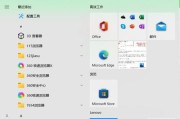
在现代社会,无线网络已经成为了我们上网不可或缺的一部分。无论是家用电脑还是工作场所的电脑,都需要连接到无线网络以获取网络资源。但是,当您面对多网络安全...
2025-04-05 52 无线网

在数字化时代,网络成为了我们获取信息、娱乐休闲甚至是远程工作的主要途径。电脑作为工作和学习的重要工具,需要时刻保持联网状态。如果您想通过电脑使用无线网...
2025-03-30 59 无线网
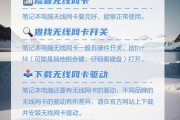
随着现代科技的飞速发展,无线网络已成为我们生活中不可或缺的一部分。无论是在咖啡厅、图书馆还是办公室,我们都可以轻松连接到无线网络,享受网络带来的便捷。...
2025-03-29 60 无线网